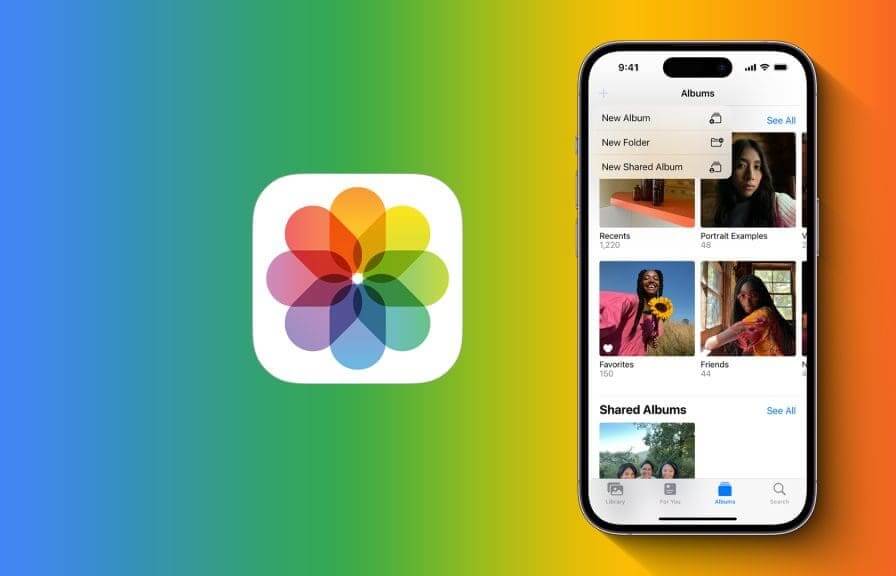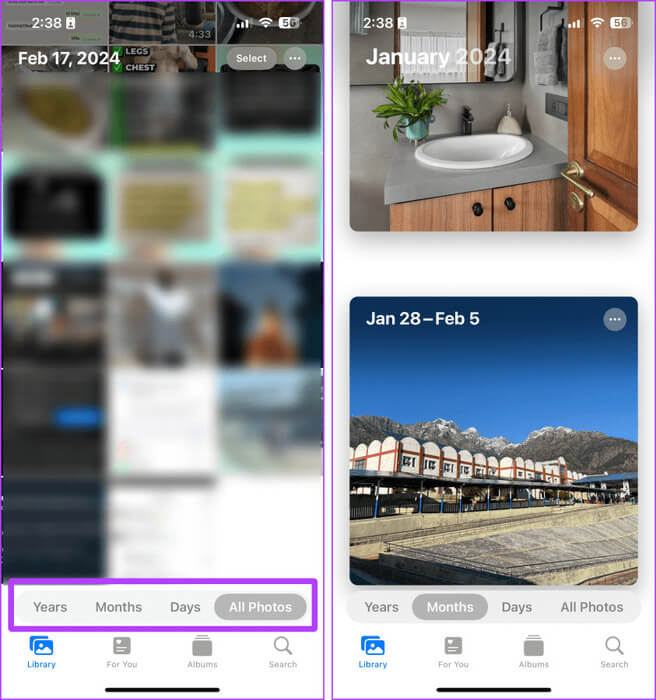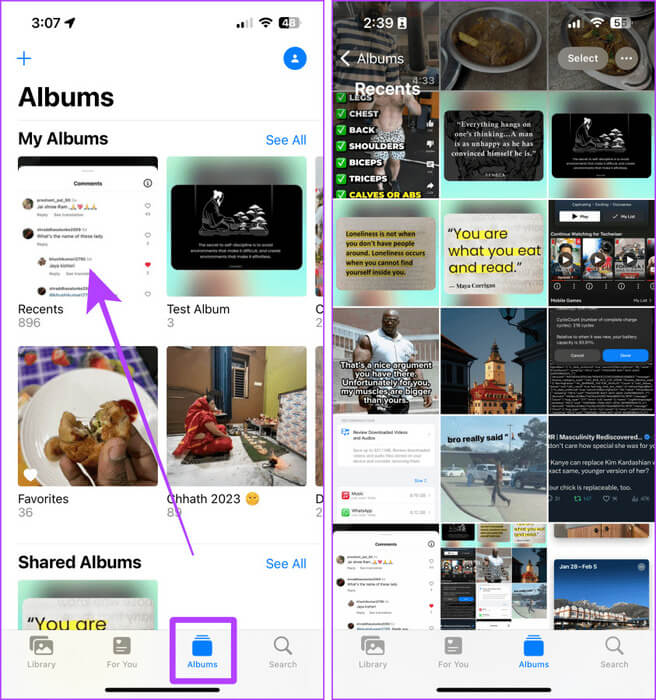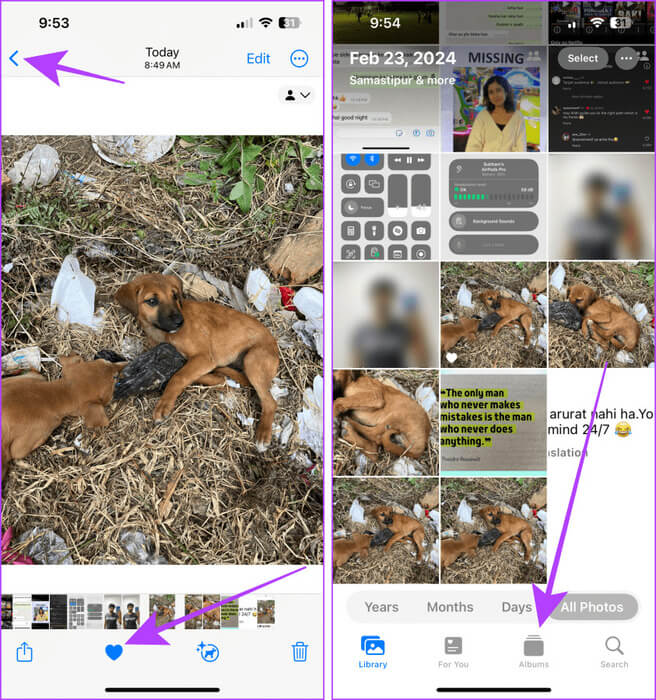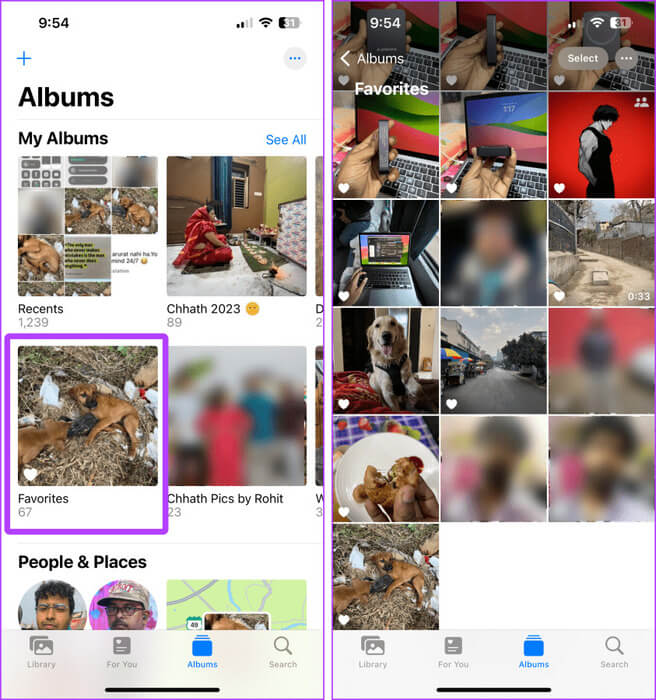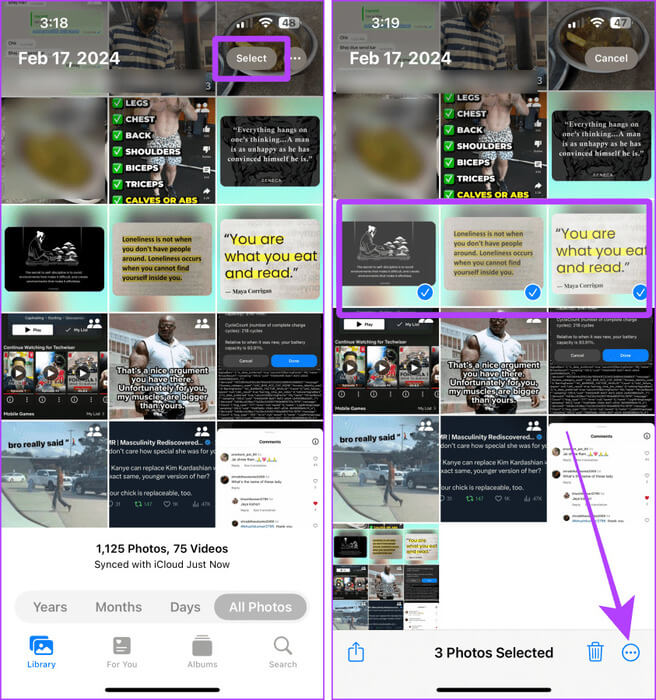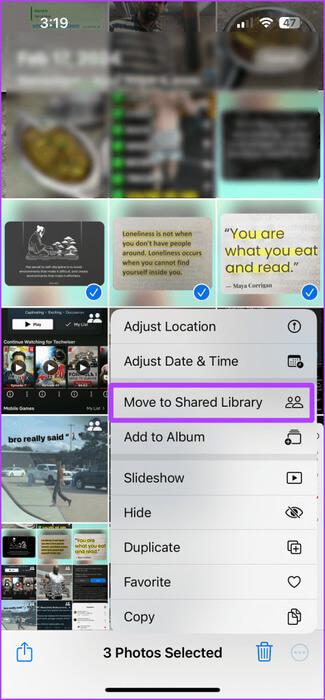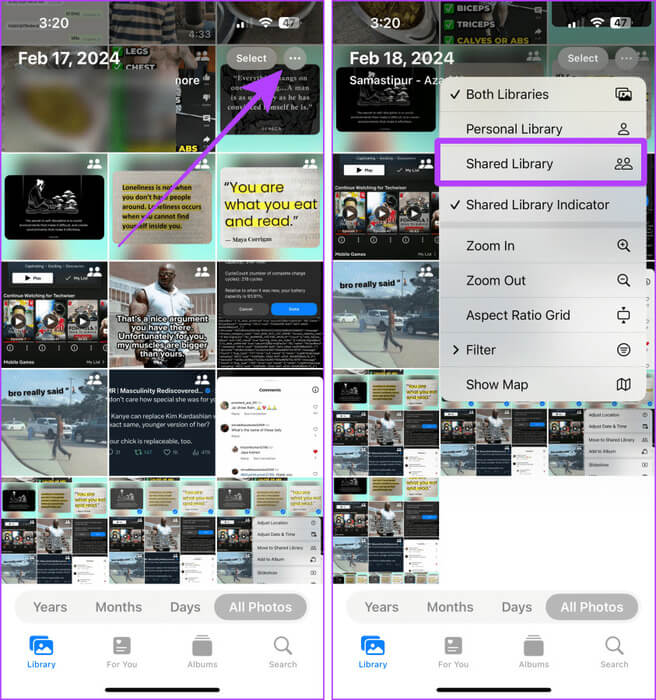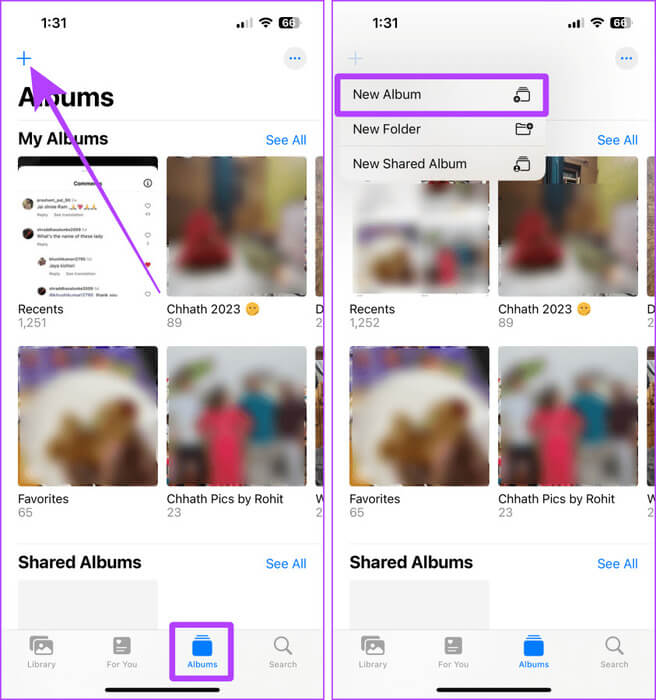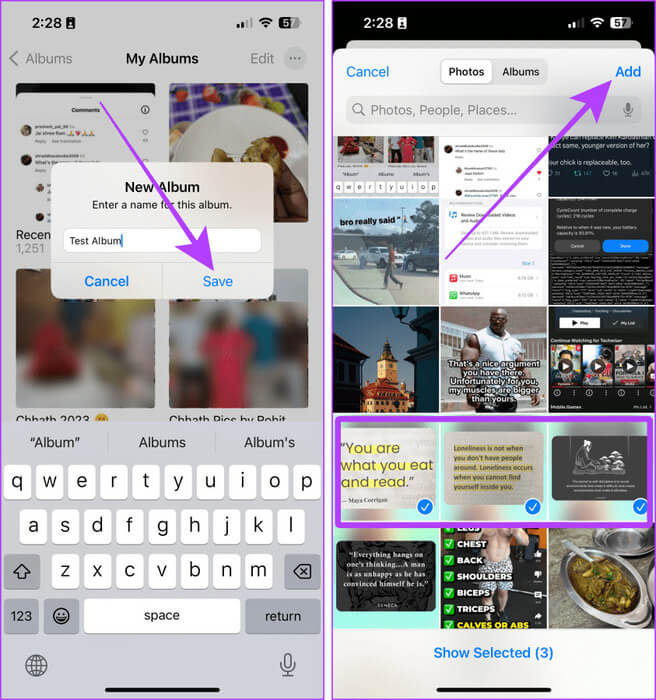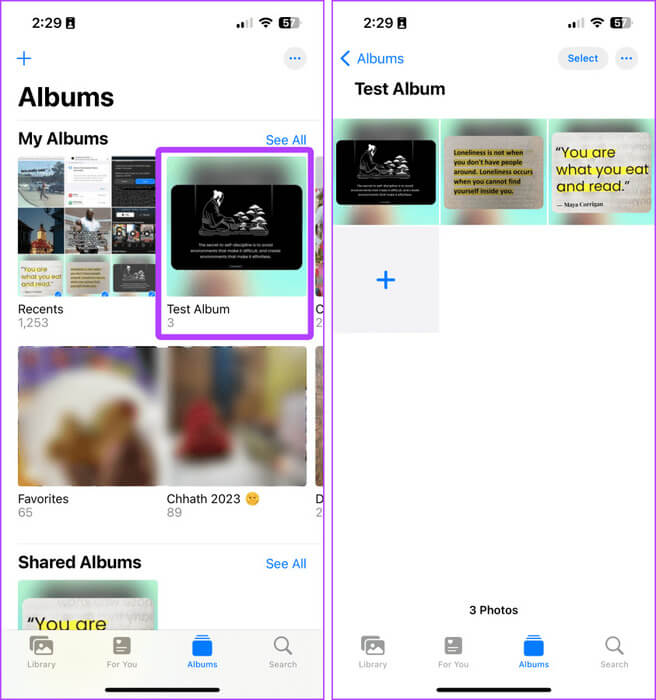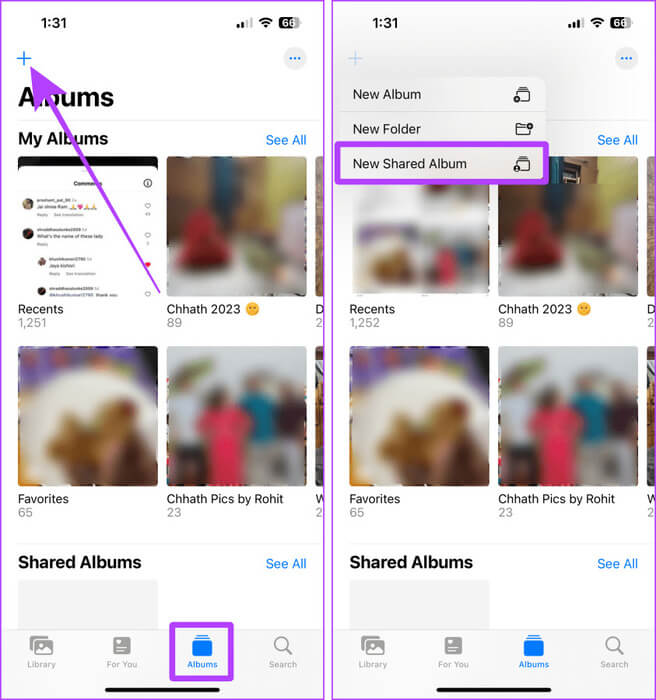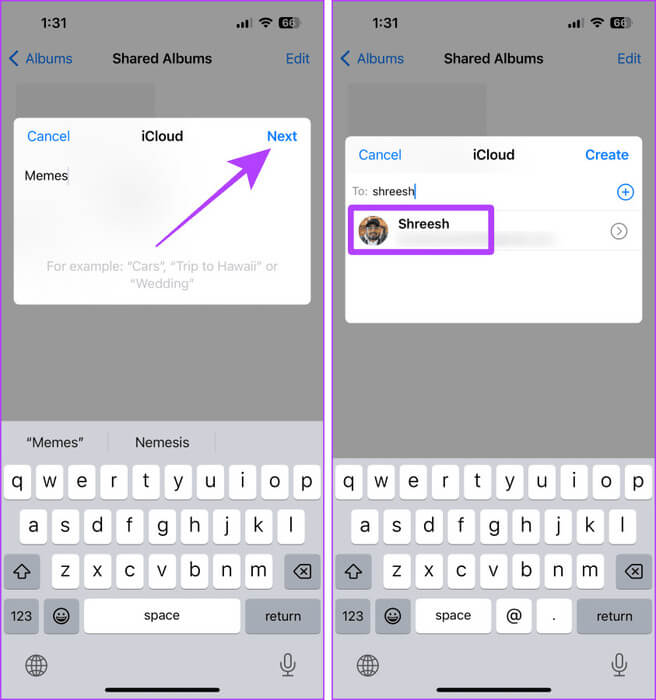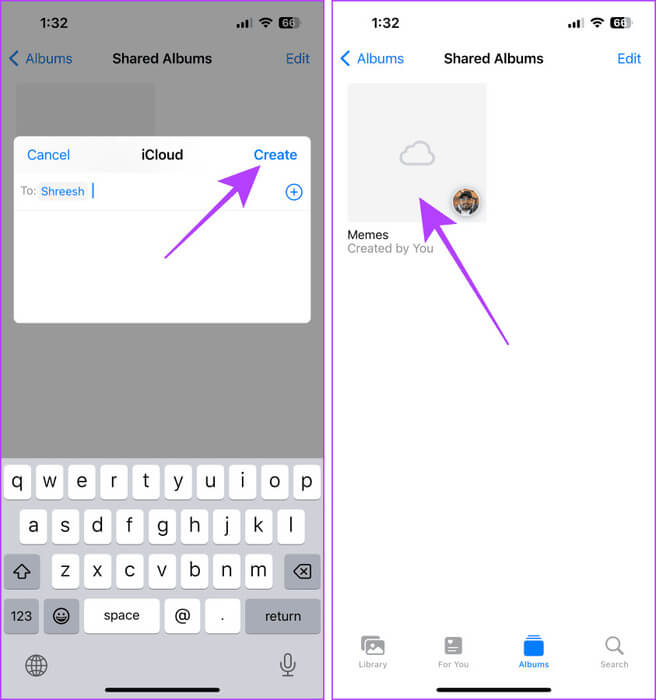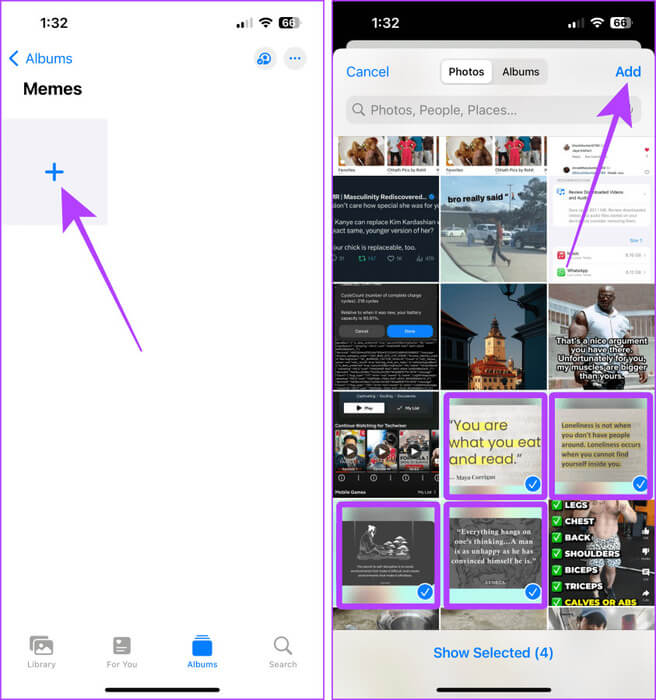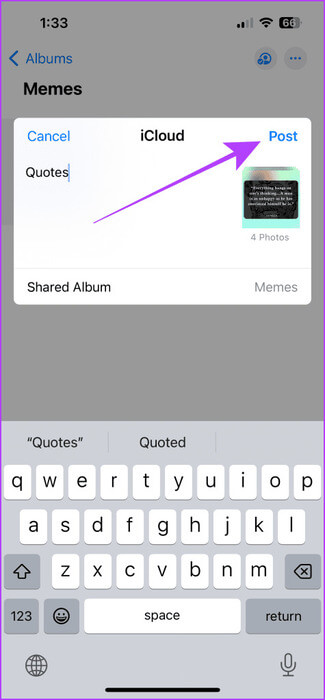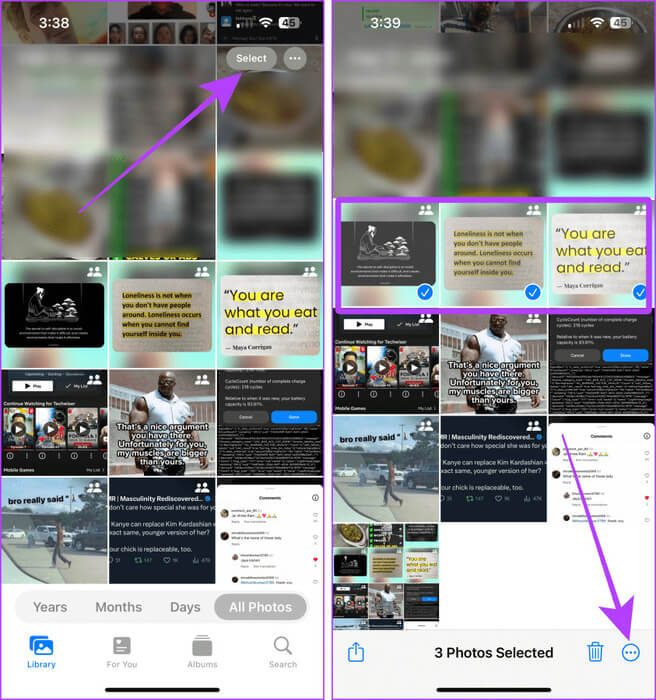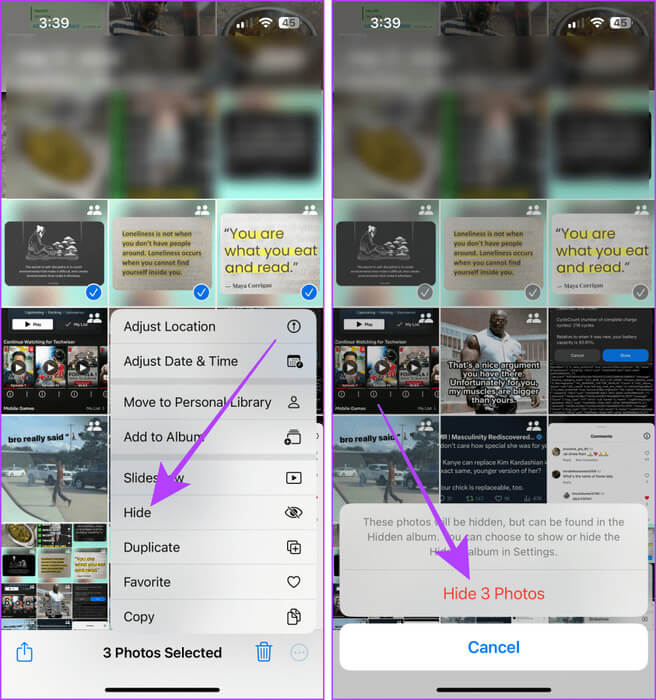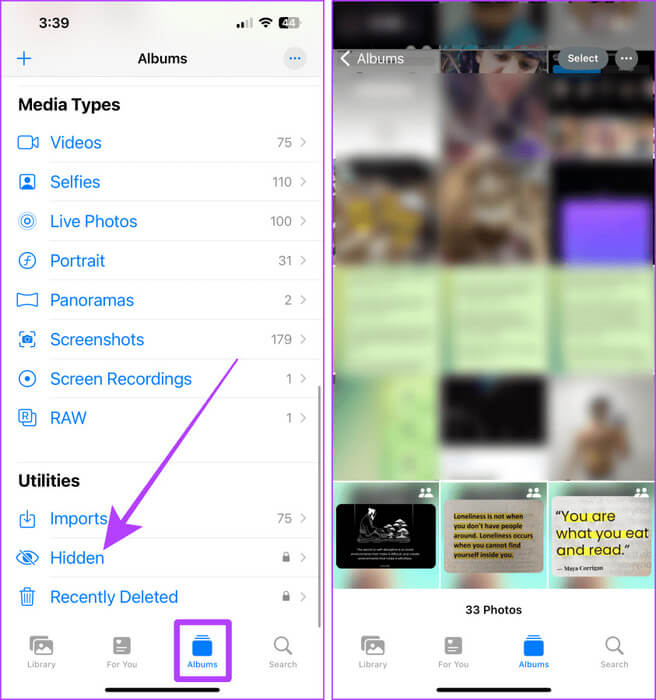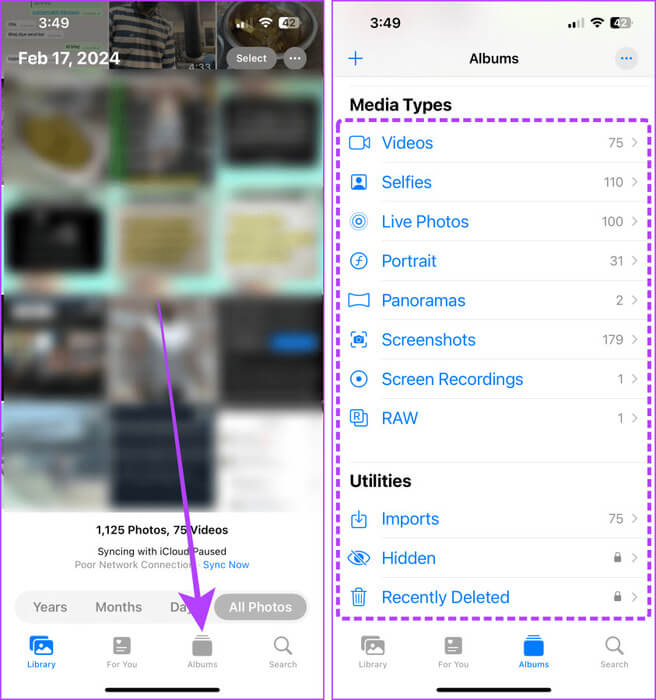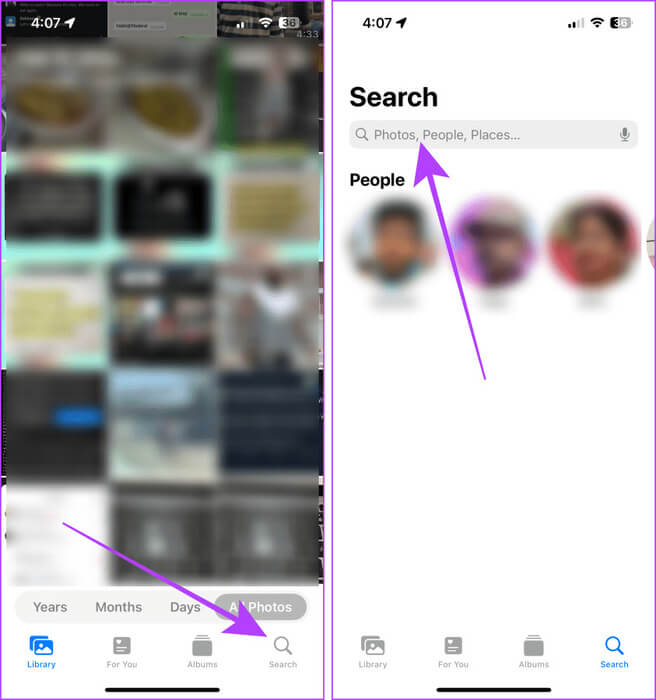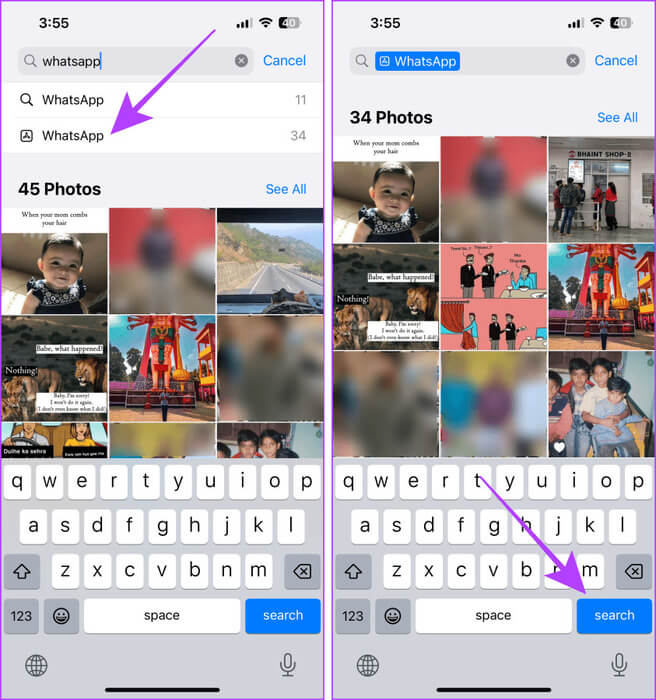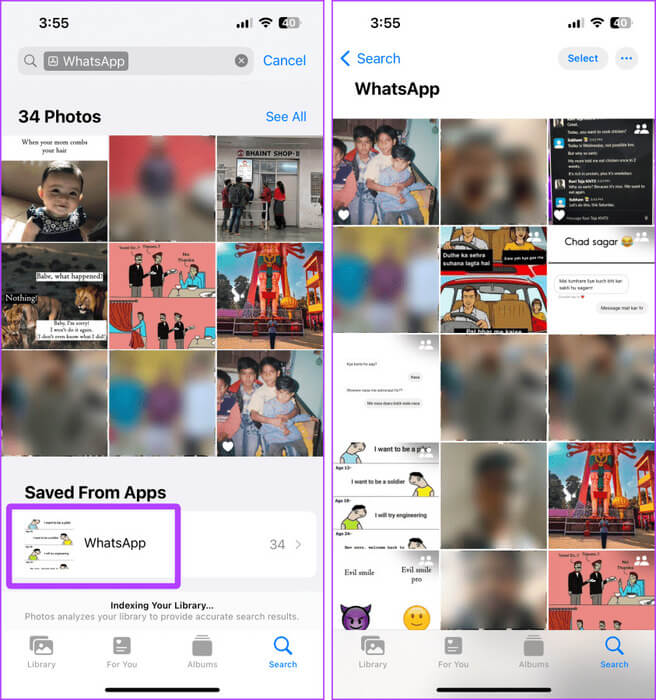9 façons d'organiser les photos sur iPhone
Lorsque vous prenez ou enregistrez une photo, elles sont toutes placées au même endroit : votre photothèque, également connue sous le nom d'application Photos. Cependant, lorsque vous avez besoin de trouver une image spécifique, cela peut ressembler à chercher une aiguille dans une botte de foin. Mais ne vous inquiétez pas; Voici comment organiser facilement des photos sur votre iPhone.
Par défaut, l'application Photos organise vos photos et vidéos en les classant par types de médias. Mais vous pouvez faire bien plus encore dans l’application Photos. Continuez à lire pendant que nous vous expliquons neuf façons de gérer les photos et les vidéos sur votre iPhone.
1. Trier les photos par jour, mois et année
L'application Photos vous permet d'organiser les photos sur votre iPhone par jours, mois et années. Vous pouvez utiliser cette astuce pour accéder rapidement aux photos d’un mois ou d’une année. Voici les étapes à suivre.
Étape 1: Ouvrir une application Des photos sur votre iPhone et appuyez sur Barre inférieure Ce qui indique les années, les mois, les jours et toutes les images pour changer l'affichage.
Étape 2: Maintenant, appuyez sur Année ou mois Pour voir les photos de cette période.
2. Afficher les photos ou vidéos récemment ajoutées
Souvent, vous enregistrez une photo ou une vidéo, mais elle n'apparaît pas dans la rangée inférieure de l'application Photos. Cela se produit car les photos de la photothèque sont triées selon leur date à partir de leurs données EXIF . Vous pouvez facilement retrouver ces photos/vidéos récentes à partir de l’album « Récentes ». Voici comment gérer les photos récentes sur votre iPhone.
Étape 1: Lancer une application Des photos Et allez dans l'onglet Albums.
Étape 2: Cliquez sur le dernier. Et maintenant vous pouvez voir Photos/vidéos Dans l'ordre dans lequel ils ont été enregistrés le plus récemment.
3. Photos et vidéos préférées
Vous pouvez également ajouter des photos et des vidéos aux Favoris dans l'application Apple Photos. Plus tard, vous pourrez accéder à l'album Favoris pour afficher vos photos/vidéos préférées. Voici comment organiser vos photos dans un album Favoris.
Étape 1: Ouvert Photo/Vidéo Dans l'application photo que vous souhaitez ajouter aux favoris et appuyez sur le bouton Coeur. Appuyez ensuite sur un bouton retour Pour revenir à la photothèque.
Étape 2: Maintenant, allez dans l'onglet Albums.
Étape 3: Cliquez sur un album Préféré Pour visualiser vos photos et vidéos préférées.
4. Utilisez la bibliothèque partagée
Une autre façon d'organiser des photos et des vidéos dans l'application Photos consiste à utiliser la fonction Bibliothèque partagée sur votre iPhone. Une bibliothèque partagée vous permet de partager directement depuis votre bibliothèque sans créer d'album partagé. Cependant, vous pouvez l'utiliser pour organiser votre pellicule et d'autres photos comme des captures d'écran et des photos enregistrées. Voici comment procéder.
Astuce: en savoir plus sur Comment activer et utiliser la bibliothèque partagée sur votre iPhone.
Étape 1: Une fois que vous avez activé la fonctionnalité Bibliothèque partagée, Cliquez sélectionner près du coin supérieur droit de l'écran.
Étape 2: Sélectionner Des photos que vous souhaitez séparer de votre pellicule et appuyez sur Menu kebab (Trois points).
Étape 3: Clique sur « Passer à la bibliothèque partagée ».
Maintenant, suivez ces étapes lorsque vous souhaitez voir les photos de votre bibliothèque partagée.
Étape 4: Cliquez sur une liste kebab Près du bouton de sélection.
Étape 5: Clique sur « Bibliothèque partagée » Pour basculer vers la bibliothèque partagée et afficher toutes les autres photos.
Astuce : Si vous souhaitez afficher toutes les photos, suivez les mêmes étapes et sélectionnez Les deux bibliothèques ou Bibliothèques personnelles, selon vos préférences.
5. Ajouter des photos à l'album
Chaque fois que vous souhaitez voir des photos ou des vidéos d'une date ou d'un voyage, faire défiler jusqu'à la date peut être compliqué. Créez plutôt un album et visualisez facilement tous vos souvenirs. Jetons un coup d'œil aux étapes.
Étape 1: Ouvrir une application les images, et allez dans l'onglet des albums, Appuyez ensuite sur le bouton + En haut à gauche.
Étape 2: Clique sur un nouvel album.
Étape 3: Nommez l'album et appuyez sur enregistrer.
Étape 4: Maintenant, cliquez Photos/vidéos Sélectionnez-le pour l'ajouter, puis appuyez sur "une addition" Pour les ajouter à l'album nouvellement créé.
Étape 5: Clique sur L'album Nouvellement créé pour visualiser rapidement des photos/vidéos.
6. Créez des albums partagés
Si vous souhaitez créer un album et le partager avec d'autres, vous pouvez créer un album partagé dans l'application Photos. L'album partagé vous aide à organiser et à partager des photos en même temps. Voici les étapes simples pour créer un album partagé sur votre iPhone.
Étape 1: Ouvrez l'application Photos et accédez à l'onglet "Album", Appuyez ensuite sur le bouton +.
Étape 2: Clique sur Nouvel album commun De la liste.
Étape 3: Tapez un nom pour l'album et appuyez sur Le suivant.
Étape 4: Recherchez la personne avec laquelle vous souhaitez partager l'album et appuyez sur Le contact ses propres résultats de recherche.
Étape 5: Clique sur accumuler.
Étape 6: Maintenant, appuyez sur L'album Le fichier nouvellement créé pour l'ouvrir.
Étape 7: Appuyez sur le bouton + Pour ajouter des photos et des vidéos de la bibliothèque.
Étape 8: Appuyez sur et sélectionnez des éléments, puis appuyez sur une addition.
Étape 9: Clique sur de publier, Les photos/vidéos seront ajoutées à l’album partagé.
7. Masquer les photos ou vidéos privées
L'application Photos vous permet également Masquer les photos/vidéos sensibles ou confidentielles Depuis votre photothèque. Les éléments masqués restent verrouillés derrière le code d’accès de votre iPhone ou Face ID dans un emplacement séparé. Voici comment masquer vos photos et vidéos privées et comment les retrouver.
Étape 1: Lancez l'application Photos et appuyez sur le bouton Déterminer.
Étape 2: Sélectionnez les photos et vidéos que vous souhaitez masquer et appuyez sur Menu kebab (Trois points).
Étape 3: Clique sur Cacher De la liste.
Étape 4: Clique sur cacher les images À confirmer.
Une fois que vous avez masqué des photos ou des vidéos, suivez ces étapes pour les retrouver.
Étape 5: Allez dans l'onglet « Albums » Dans l’application Photos, faites défiler vers le bas, puis appuyez sur "caché".
Étape 6: Authentifiez-vous en utilisant Code d'accès/identification faciale, et vous pouvez y trouver toutes les photos/vidéos cachées.
8. Recherchez des photos ou des vidéos par catégories (captures d'écran, doublons, etc.)
L'application Photos peut également vous aider à localiser des vidéos, des captures d'écran, des doublons et des photos panoramiques en un seul endroit. L'application Photos classe tous les types de médias afin que vous puissiez les filtrer en une seule fois. Voici comment accéder aux médias par catégories.
Étape 1: Ouvrir une application Des photos Et appuyez sur la languette Albums.
Étape 2: Faites défiler jusqu'à une section Types de média Cliquez sur le type de média que vous souhaitez visualiser. Vous pouvez visualiser rapidement des vidéos, des captures d'écran, etc. à partir d'ici.
Astuce : Si vous souhaitez organiser les photos sur votre iPhone sans plusieurs doublons, essayez de supprimer les doublons de la section Types de médias, puis supprimez-les.
NOTE: Comment parcourir l'application Photos par emplacement sur iPhone
9. Rechercher des photos enregistrées par d'autres applications
Lorsque vous enregistrez une application sur votre iPhone, elle est transférée dans votre bibliothèque Photos. Retrouver ces photos plus tard peut être difficile. Cependant, lorsque vous enregistrez une image depuis une autre application, elle est marquée du nom de l'application à partir de laquelle elle a été enregistrée. Vous pouvez filtrer rapidement toutes les images enregistrées à partir de cette application. Voici comment.
Étape 1: Exécutez l'onglet "Des photos" Et allez dans l'onglet "Recherche."
Étape 2: Clique sur Barre de recherche.
Étape 3: Recherchez le nom de l'application à partir de laquelle vous avez enregistré la photo/vidéo et cliquez sur Le nom de l'application À partir des résultats de recherche.
Étape 4: Maintenant, appuyez sur "Chercher" Sur le clavier de votre iPhone.
Étape 5: Cliquez sur le nom de l'application sous la section "Enregistré depuis les applications" Pour afficher toutes les photos/vidéos enregistrées.
FAQ SUR L'APPLICATION PHOTO IPHONE
T1. Les albums sont-ils différents des albums partagés ?
Répondre: Oui. Il y a deux différences. Premièrement, les albums partagés peuvent être partagés avec d’autres par rapport aux albums classiques. Deuxièmement, lorsque vous supprimez des photos/vidéos de votre bibliothèque, elles sont supprimées de l'album normal, mais si les mêmes photos se trouvent dans la bibliothèque partagée, elles n'en seront pas supprimées.
Q2. Puis-je convertir un album ordinaire en album partagé ?
Répondre: Non, Apple ne vous permet pas de convertir un album standard en album partagé. Vous devez créer un album partagé séparément.
Gardez vos photos organisées
Que vous souhaitiez trier vos photos par date ou les masquer de votre photothèque à l'aide de ces 9 méthodes, vous n'aurez pas besoin de faire défiler de haut en bas pour retrouver vos photos ou vidéos.